Лучший курс — обучение блогингу на YouTube c 0 за 3 месяца. От создания видео и монтажа до продвижения канала. Продюсирование каналов.
Если у вас уже есть канал, прокачайте его подписчиками, лайками и просмотрами с помощью TapLike
- Зайдите на сайт YouTube.
- Вверху справа нажать «войти».
- Выбрать «создать аккаунт».
- Решить «Для себя» или «Для управления бизнесом».

Ввести данные в анкету:
- Написать полное имя и фамилию. Потом их можно будет редактировать.
- Указать email. Он необязательно должен быть на гугле. Если вы желате сделать новый, то надо переключить поле, нажав по ссылке «Создать новый адрес Gmail». Больше подходит для тех, кто создаёт ещё один канал.
- Придумать сложный пароль. Но такой, чтобы не взломали мошенники. Лучше всего подключить двойную аутентификацию.
- Ввести поли дату рождения.
- Написать номер мобильного телефона. Можно зарегистрироваться и без номера телефона, но в целях безопасности лучше всего его подтвердить.
- Выбрать страну проживания.
После заполнения всех полей нажмите «Далее» и подтвердите, что вы согласны с политикой безопасности и правилами.
Как создать канал на YouTube правильно
Как создать канал на YouTube: пошаговая инструкция
На компьютере
- Открыть YouTube на компьютере.
- Кликнуть на фото профиля, затем «Создать канал».
- Появится специальное диалоговое окно.
- Проверьте указанную информацию (имя и фото будут взяты из вашего аккаунта гугл) и подтвердите создание канала.
Чтобы быть уверенными в защите своего аккаунта от взломщиков, укажите и подтвердите свой настоящий номер мобильного телефона.
В самом конце требуется удостоверить своё соглашение с политикой конфиденциальности и условиями применения сервиса и кликнуть «Далее», чтобы переключиться на создание и настройку собственного канала.
Сейчас необходимо решить как назвать канал. Существуют несколько неплохих и несложных вариантов:
- Если это собственный видеодневник, то вашим именем и фамилией. Также возможно использование никнейма — главное, чтобы его было легко писать и запоминать.
- Примените наименование фирмы, компании или торговую марку ради корпоративного канала.
- Наиболее известное ключевое слово, написанное на английском языке.
- Если вы хотите создать канал для детей или родителей, то подойдёт «Детский мир».
На телефоне
Android
- Открыть приложение ютуб.
- Нажать на фото аккаунта в правом верхнем углу экрана.
- Выбрать «Войти».
- Нажать «Добавить аккаунт».
iPhone (iOS)
Здесь принцип тот же, что и на Андроиде. Смотрите выше.
Как настроить канал на YouTube
В YouTube Creative Studio вы можете управлять настройками своего канала: менять параметры доступа к нему или информацию о стране проживания. Вот как это сделать:
Как создать канал на Youtube с нуля. Создание аккаунта Google и Ютуб по шагам в 2021
- Войти в аккаунт и перейти в Творческую студию.
- Слева в меню найти «Настройки».
- Нажмите «Канал».
- Задайте необходимые вам настройки и нажмите «сохранить».
Аватар для канала
Чтобы фотография понравилась всем посетителям канала, надо его заменить:
- Направить курсор мыши на иконку и нажать на карандаш.
- Возникнет окошко «Изменить значок канала», жмём «Изменить» и перейдите в Google+, где нужно загрузить фотографию, которая станет главной.
- В качестве аватара вы можете применить картинку, собственное фото, логотип фирмы или бренда.
Шапка канала
Сейчас необходимо разработать прекрасный вид канала YouTube. Для этого следует нажать «Добавить оформление канала».
В качестве изображения, которое станет считаться оформлением (шапкой) канала YouTube, возможно добавить любую иллюстрацию или фото, которое вы можете создать сами или подобрать из галереи Ютуба. Величина изображения рекомендуется: 2048 на 1152 пикселя.
Вид страницы
Переход к параметрам просмотра. Чтобы настроить канал нажмите на шестерёнку, около кнопки: «Подписаться». Тут ключевое — это подключить вид страницы «Обзор». Благодаря этому, на вашем канале отобразятся вкладки: главная, видео, плейлисты, каналы и о канале.
Описание
Перейдите в раздел «О канале», здесь вы можете составить описание, добавить электронную почту для платных запросов, ссылки на сайт или социальные сети. Вы можете добавить не более пять ссылок.
Логотип
Также желательно добавить логотип канала, снова щёлкнув на шестерёнку, и выбрав «Расширенные настройки». Перейдите в раздел «Фирменный стиль» и нажмите «Добавить логотип канала». Лучше всего применить высококонтрастное изображение PNG. Выберите, когда отображать этот логотип: в начале видео, в конце или в любом месте.
Перейдите на вкладку «Статус и функции» в том же разделе, чтобы подтвердить свой личный канал. Это возможно только с подтверждением по SMS.
В заключение
Ютуб — одно из самых популярных направлений, которое позволяет привлекать покупателей и зарабатывать деньги на своем канале.
При разработке канала на YouTube следует определить главные цели и в соответствии с ними продумывать последующие действия: как часто станут выходить свежие ролики, рубрики канала, продвижение и многое другое.
Например, если канал сделать с целью заинтересовать новых гостей на сайт, то лучше всего создавать короткометражные видео, после просмотра которых у человека появится желание перейти на сайт, чтобы узнать больше о вас или вашем продукте.
Открытый и закрытый контент
Ютуб — это открытая площадка, где основная масса юзеров выкладывают собственные видео в общий доступ. В сервисе не учтена система коммерческих подписок или же просмотров.
Впрочем у всякого пользователя есть вероятность настроить конфиденциальность своего видео и самому решать, кто станет его смотреть. В следствие этого целый контент на YouTube возможно поделить на 2 категории: открытый и закрытый.
Открытый контент
С открытым контентом все элементарно — это ролики, которые выкладывают в общий доступ. Они не закрыты для всех без исключения юзеров и показываются в поисковых системах. Таким образом, вы можете выкладывать, собственно, все, что угодно: от юмористических шоу до обзоров, или же всякий иной контент, который позволяют размещать на сайте.
Любой канал, однажды созданный, становится закрытым для всех. Но уже в настройках можно убрать приватность или оставить все как есть.
Ряд действий, когда потребуется, чтобы сделать страничку открытой:
- Зайти в личный канал и выбрать раздел «Настройки». Он располагается слева.
- Слева найдите запись «История и конфиденциальность».
- Снимите соответствующие флажки:
а) не показывать информацию о том, какие видео мне понравились;
б) не показывать информацию о сохранённых плейлистах;
в) не показывать информацию о моих подписках. - Нажмите «Сохранить».
Закрытый контент
Эти видео уже не показываются в поиске. Чтобы получить к ним доступ, пользователь обязан иметь специальную ссылку. Вы сможете раскрывать доступ к ролику, к примеру, за оплату или же регистрацию на том или же ином сайте.
Как создать канал Ютуб за 5 минут и набрать подписчиков
Как создать канал YouTube? Вот в чем вопрос. Видеомаркетинг сейчас на пике популярности. Видео наводнило Интернет, и теперь уже недостаточно просто писать в своем блоге.
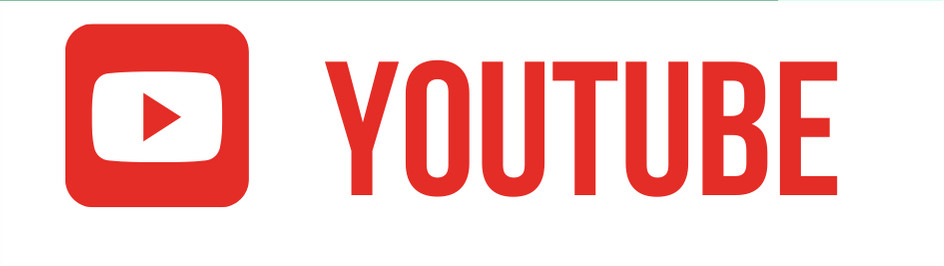
Видеомаркетинг сейчас на пике популярности. Видео наводнило Интернет, и теперь уже недостаточно просто писать в своем блоге. Вы должны избавиться от страха снимать себя на видео и начать пользоваться всеми преимуществами, которые аудиовизуальная коммуникация приносит вашему бизнесу. Знаете ли вы, какой первый шаг нужно сделать для этого? Создайте канал на YouTube.
Бесполезно создавать супер-домашнюю студию звукозаписи и иметь отличные идеи для своих первых видео, если вы не покажете их на канале! После создания канала на Ютуб вам понадобятся подписчики. На сайте https://s-sd.ru/blog_soc/nakrutka_podpischikov_na_youtube/ вы узнаете всю необходимую информацию о накрутке участников — платно и бесплатно.
Статья расскажет о различных способах и SMM сервисах, позволяющих увеличить аудиторию канала в пару кликов. Вы должны построить лояльность и заставить своих подписчиков посмотреть не одно видео, а несколько. Но не просто старый способ. Это руководство по созданию канала, который заставит ваших подписчиков захотеть посмотреть все ваши видео.
Как открыть аккаунт на YouTube
Первый шаг к созданию канала на YouTube — это открытие аккаунта. Для этого вам нужно войти в свой аккаунт Google. Перейдите на страницу YouTube и нажмите кнопку Sign In. Вам будет предложено войти в систему. Если у вас есть аккаунт, войдите в него; если нет, нажмите Создать аккаунт.
Появится вопрос, для чего он вам нужен — для себя или для ведения бизнеса. Выберите свой вариант и заполните требуемую информацию. Последний шаг — верификация адреса электронной почты. Открыть аккаунт на YouTube очень просто.
Как создать канал YouTube за несколько минут
После того как вы заведете аккаунт и войдете в систему, перейдите к значку справа вверху, где находится ваша фотография (или аватар). Когда вы нажмете на него, появится выпадающее меню. Чтобы создать свой канал YouTube, нажмите на Создать канал. Если вы перейдете к варианту «Студия создателя», вы попадете туда же. Там вас попросят ввести имя и фамилию.
Если вы хотите, чтобы у вашего канала было другое имя, нажмите «Использовать название компании или другое имя». На этом экране вы сможете создать учетную запись бренда, связанную с вашим новым каналом YouTube. Эта опция также доступна из выпадающего меню > Настройки. Теперь перейдите к разделу «Добавление или управление каналами». Нажмите Создать новый канал.
Таким образом, вы сможете создать еще один канал YouTube с той же учетной записи. Вот и все, вот и закончился урок о том, как создать канал YouTube менее чем за 5 минут. Теперь ваш канал создан!
Как настроить и кастомизировать свой канал YouTube
- Название проекта
- На кого он ориентирован
- Ваше ценностное предложение
Некоторые люди рекомендуют также указывать, когда вы публикуете информацию. Вы можете указать это, если вы четко определились с этим и придерживаетесь регулярной периодичности публикаций.
Рекомендуемые размеры заголовка YouTube — 2560×1440 пикселей.
Таким образом, он будет хорошо смотреться на всех экранах. Помните, что изображение будет размещено по центру, поэтому оставьте широкие поля.
И заголовок, и ссылки, которые появляются над ним, можно редактировать с помощью карандаша, который появляется при наведении курсора.
Вы можете добавить до 5 ссылок. Я рекомендую поместить ваш веб-сайт и 2 или 3 ваших социальных сети, в которых вы присутствуете (стриминговые платформы также подходят).
ДОБАВЬТЕ ОПИСАНИЕ КАНАЛА
Важным аспектом как для пользователей, так и для SEO на YouTube является описание канала. Здесь вы должны рассказать об основной теме и подтемах или категориях.
В 2-3 абзацах пользователь должен знать, кто вы, что вы делаете и, самое главное, что он найдет на вашем канале.
Как и предыдущие элементы, их можно редактировать, наведя на них курсор и нажав на карандаш.
СОЗДАЙТЕ ВИДЕОПРЕЗЕНТАЦИЮ ВАШЕГО КАНАЛА
Как создать канал на YouTube: пошаговая инструкция для новичков

Подготовка к созданию канала на YouTube: создаем Google-аккаунт
Чтобы создать канал на YouTube, вам нужен аккаунт Google. Без почты Gmail зарегистрироваться не получится. Если у вас уже есть Google-аккаунт, то переходите к следующему разделу — к пошаговой инструкции по созданию YT-канала.
Создать аккаунт Google просто: зайдите на официальный сайт видеохостинга Ютуб и нажмите кнопку «Войти» — она находится в правом верхнем углу интерфейса.

Откроется вкладка входа на платформу. Здесь нажмите кнопку «Создать аккаунт». Выберите для кого вы создаете профиль: например, для себя или для управления бизнесом.

На следующем этапе укажите персональные данные: имя и фамилию, придумайте надежный пароль. Еще вам нужно создать новую почту — для этого нажмите на синюю кнопку «Создать вместо этого адрес электронной почты в Gmail».

После этого придумайте имя пользователя для вашей почты. Можно использовать буквы латинского алфавита, цифры и точки. Чтобы продолжить работу нажмите кнопку «Далее».
На последнем этапе укажите дату рождения и пол. Также вы можете указать свой номер телефона или резервный адрес электронной почты. Эти данные нужны для дополнительной защиты вашего аккаунта. Номер не будет виден другим пользователям.

Чтобы продолжить нажмите кнопку «Далее». Примите условия использования и политику конфиденциальности. Аккаунт Google создан. Вы будете перенаправлены на главную страницу видеохостинга YouTube.
Как создать канал на YouTube с нуля: пошаговая инструкция
Теперь создадим канал на YouTube. На предыдущем этапе мы зарегистрировали Google-аккаунт (сделали почту Gmail) и вошли через этот аккаунт на YouTube.
Нажмите на иконку своего профиля в правом верхнем углу. Откроется меню, где нужно выбрать функцию «Создать канал».

Укажите основные сведения: название своего канала. Например, если вы создаете профиль для бизнеса — то введите название компании. Если личный блог, то можете указать свои настоящие имя и фамилию.
Также на этом этапе вы можете загрузить аватарку — для этого нажмите кнопку «Загрузить изображение» и выберите аву. Но это необязательно — загрузить аватарку можно позже.

Чтобы завершить процесс нажмите кнопку «Создать канал». Сразу после этого вы попадете на главную страницу своего нового Ютуб-канала.
Пока здесь пусто: нет ни обложки, ни аватарки, ни описания. Также YouTube предлагает сразу загрузить первое видео.
Создаем YT-канал с телефона
Создать канал на YouTube можно с телефона. Это также просто: откройте приложение YT на смартфоне (или планшете) и войдите в свой Google-аккаунт.
Далее — нажмите на иконку своего профиля в правом верхнем углу. Откроется меню. Здесь перейдите в раздел «Мой канал».

Укажите основную информацию: название канала (в поле «Имя»). Также можете загрузить аватарку.

Нажмите кнопку «Создать канал». Готово — вы сделали свой первый Ютуб канал с телефона.
Базовое оформление канала
После того, как вы создали свой Ютуб-канал, его нужно подготовить к продвижению. И первый этап подготовки — оформление.
Давайте сделаем базовое оформление канала: загрузим баннер и аватарку, добавим описание.
Загружаем обложку (шапку)
Обложка канала (шапка/баннер) — основной элемент оформления. Он показывается в верхней части страницы канала.

Чтобы добавить баннер, нажмите кнопку «Настроить вид канала».

Вы попадете в творческую студию YouTube. В разделе с настройками канала перейдите во вкладку «Брендинг».
Здесь есть подраздел «Баннер». Нажмите кнопку загрузить и выберите нужное изображение с вашего устройства.

Рекомендуемые технические параметры баннера: размер изображения — не менее 2048 x 1152 пикс., размер файла — не более 6 МБ.
Загружаем аватарку
Загрузить аватарку также просто: зайдите в творческую студию YouTube (кнопка «Настроить вид канала») и загрузите нужное фото профиля в разделе «Брендинг».
Рекомендуемые технические параметры аватарки: размер изображения — не менее 98 x 98 пикселей в формате PNG или GIF; размер файла — не более 4 МБ.
Делаем описание
Также не забудьте сделать описание канала. Для этого зайдите в творческую студию YouTube и перейдите во вкладку «Основные сведения».
В поле «Описание» расскажите аудитории о своем канале: например, информацию о себе или своей компании. Не забудьте рассказать, какой контент вы публикуете. Пользователи увидят эту информация в разных разделах YouTube, в том числе на вкладке «О канале» и результатах поиска.

Также в этом разделе можно изменить название канала, добавить контактную информацию (электронную почту для связи) и ссылки на другие социальные сети.
Создание второго YT-канала
Если вы хотите создать второй Ютуб-канал на одном Гугл-аккаунте — например, англоязычный, — то зайдите на главную страницу YT и кликните на аватарку основного канала.
Откроется меню, в котором нужно перейти в раздел «Настройки».

В подразделе «Мой канал» нажмите кнопку «Создать канал».

Введите название нового канала. Также отметьте галочкой пункт о том, что вы понимаете, что создаете новый аккаунт Google с отдельными настройками. Нажмите кнопку «Создать».

Готово, вы успешно создали второй Ютуб-канал.
Как быстро набрать первую аудиторию: подписчиков и просмотры
Теперь давайте поговорим о том, как набрать первую аудиторию на YouTube — просмотры и подписчиков. Рассмотрим платные и бесплатные методы раскрутки.
Публикуйте качественный контент
Изучите интересы своей целевой аудитории — для этого найдите популярные ролики в своей нише, чтобы понять, что нравится зрителям. Постоянно экспериментируйте с форматами контента — пробуйте разные направления и жанры: например, гайды, видеолайфхаки, подборки и т.д.
Добавляйте ключевые слова
Обязательно оптимизируйте ролики под поисковые запросы. Для этого добавляйте ключевые слова для видео.
Например, если вы сделали обзор на новый iPhone 13, для видеоролика подойдут такие «ключи»: обзор iphone 13, iphone 13 мини обзор, обзор на мой iphone 13.
Для подбора ключевых слов мы рекомендуем использовать эти сервисы:
- Планировщик ключевых слов от Google.
- Keyword Tool — сервис для подбора поисковых подсказок в YouTube.
Используйте ключевые слова в тегах, а также в заголовке и описании ролика.
Накрутка
Попробуйте накрутку. Для этого используйте сервис SMMYT. На сайте можно заказать комплексную накрутку показателей: например, есть пакетное предложение «5 000 просмотров видео, 150 лайков и 200 репостов».

Также здесь можно накрутить подписчиков (от 4.19 руб.); комментарии (от 2.99 руб), часы просмотров, лайки и дизлайки. Есть услуга продвижения под ключ.
Делайте «посев» роликов
Размещайте ссылки на свои видео на внешних площадках: например, в группах во Вконтакте. Если у вас есть свой сайт или раскрученный профиль в другой социальной сети — например, в Instagram или Telegram, — то обязательно делитесь своими видео на этих платформах.
Источник: smm-tips.ru
